EXCEL金融计算实验指导
- 格式:pdf
- 大小:3.59 MB
- 文档页数:25


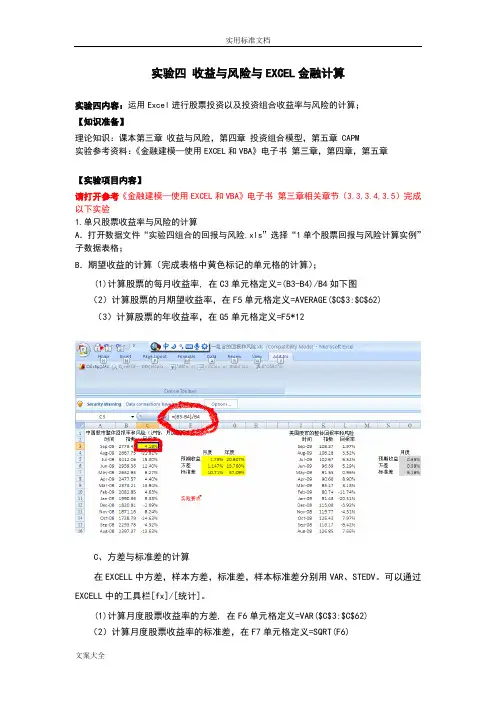
实验四收益与风险与EXCEL金融计算实验四内容:运用Excel进行股票投资以及投资组合收益率与风险的计算;【知识准备】理论知识:课本第三章收益与风险,第四章投资组合模型,第五章 CAPM实验参考资料:《金融建模—使用EXCEL和VBA》电子书第三章,第四章,第五章【实验项目内容】请打开参考《金融建模—使用EXCEL和VBA》电子书第三章相关章节(3.3,3.4,3.5)完成以下实验1.单只股票收益率与风险的计算A.打开数据文件“实验四组合的回报与风险.xls”选择“1单个股票回报与风险计算实例”子数据表格;B.期望收益的计算(完成表格中黄色标记的单元格的计算);(1)计算股票的每月收益率,在C3单元格定义=(B3-B4)/B4如下图(2)计算股票的月期望收益率,在F5单元格定义=AVERAGE($C$3:$C$62)(3)计算股票的年收益率,在G5单元格定义=F5*12C、方差与标准差的计算在EXCELL中方差,样本方差,标准差,样本标准差分别用VAR、STEDV。
可以通过EXCELL中的工具栏[fx]/[统计]。
(1)计算月度股票收益率的方差,在F6单元格定义=VAR($C$3:$C$62)(2)计算月度股票收益率的标准差,在F7单元格定义=SQRT(F6)(3)计算年度股票的年收益率方差与标准差,在G6单元格定义=F6*12*12在G7单元格定义=F7*12D.通过比较中国股市数据和美国股市数据总结收益与风险的关系2.两资产股票收益率与风险的计算A.打开数据文件“实验二之一组合的回报与风险.xls”选择“2两资产组合回报与风险计算实例”子数据表格;B.组合协方差的计算,在D77单元格定义=COVAR(E5:E64,F5:F64)*12C.组合相关系数的计算,在D78单元格定义=CORREL(E5:E64,F5:F64)D.组合收益率样本均值与样本方差的计算在D78单元格定义=(D73+E73)/2在D79单元格定义=D74*D71+E74*E71在D80单元格定义=D74^2*D72+2*D74*E74*D77+E74^2*E72在D81单元格定义=D81^(1/2)E.注意比较两组样本的相关系数F.试总结组合相关系数与投资组合分担风险的关系2.多资产股票收益率与风险的计算A.打开数据文件“实验二之一组合的回报与风险.xls”选择“3多资产组合回报与风险计算实例”子数据表格;B.组合相关系矩阵数的计算D142单元格定义为=CORREL(INDEX($C$68:$H$127,0,$B142),INDEX($C$68:$H$127,0,D$140))其他类似不需自己实验C.组合协方差矩阵的计算先选定协方差矩阵单元格区域(如下图一),然后定义为=D142:I147*TRANSPOSE(C136:H136)*C136:H136,(如下图二),输入完需同按Ctrl+Shift+Enter(如下图三)3.组合收益率样本均值与样本方差的计算定义单元格D157为=MMULT(C134:H134,J150:J155) 输入完需同按Ctrl+Shift+Enter 定义单元格D158为=MMULT(MMULT(TRANSPOSE(J150:J155),D150:I155),J150:J155) 输入完需同按Ctrl+Shift+Enter定义单元格D159为=SQRT(D158)4.组合投资分散风险的作用是不是十分明显?5.(选作)参考前面实验已完成的“实验四组合的回报与风险.xls”,尝试自己收集你感兴趣的3-6只股票的原始数据完成:A.单只股票收益与风险的计算;B.多支股票组合收益与风险的计算。
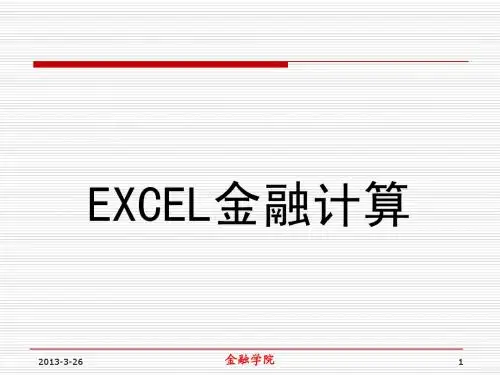

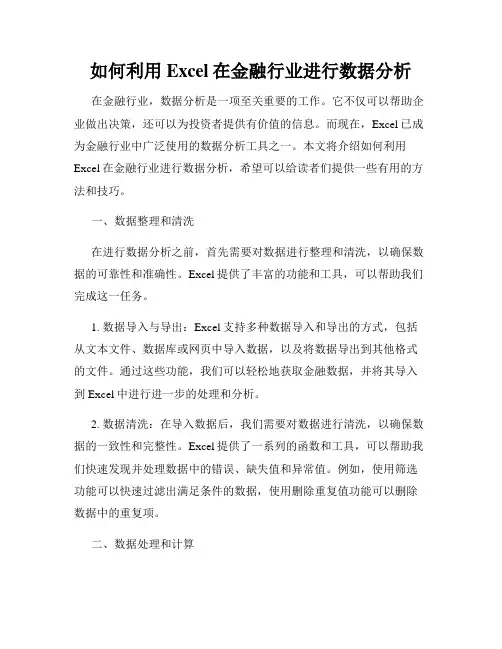
如何利用Excel在金融行业进行数据分析在金融行业,数据分析是一项至关重要的工作。
它不仅可以帮助企业做出决策,还可以为投资者提供有价值的信息。
而现在,Excel已成为金融行业中广泛使用的数据分析工具之一。
本文将介绍如何利用Excel在金融行业进行数据分析,希望可以给读者们提供一些有用的方法和技巧。
一、数据整理和清洗在进行数据分析之前,首先需要对数据进行整理和清洗,以确保数据的可靠性和准确性。
Excel提供了丰富的功能和工具,可以帮助我们完成这一任务。
1. 数据导入与导出:Excel支持多种数据导入和导出的方式,包括从文本文件、数据库或网页中导入数据,以及将数据导出到其他格式的文件。
通过这些功能,我们可以轻松地获取金融数据,并将其导入到Excel中进行进一步的处理和分析。
2. 数据清洗:在导入数据后,我们需要对数据进行清洗,以确保数据的一致性和完整性。
Excel提供了一系列的函数和工具,可以帮助我们快速发现并处理数据中的错误、缺失值和异常值。
例如,使用筛选功能可以快速过滤出满足条件的数据,使用删除重复值功能可以删除数据中的重复项。
二、数据处理和计算一旦数据整理和清洗完成,接下来就可以进行数据处理和计算。
Excel提供了丰富的函数和工具,可以帮助我们完成各种复杂的数学和统计计算,并生成相应的报表和图表。
1. 数据排序与筛选:通过使用排序和筛选功能,我们可以根据需要对数据进行排序和筛选,以查找特定条件下的数据。
这样可以帮助我们更好地理解数据的特点和趋势。
2. 公式和函数:Excel提供了大量的内置函数,涵盖了金融行业中常用的计算方法。
例如,我们可以使用SUM函数计算一系列数据的总和,使用AVERAGE函数计算一系列数据的平均值,使用STDEV函数计算一系列数据的标准差等。
此外,我们还可以使用自定义函数来满足特定的计算需求。
3. 数据分析工具:Excel还提供了一些强大的数据分析工具,如透视表、数据透视图和条件格式化等。
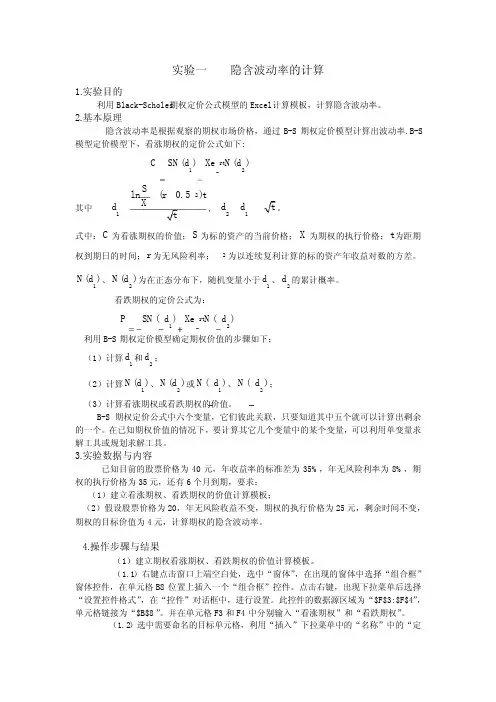
实验一 隐含波动率的计算1.实验目的利用Black-Scholes 期权定价公式模型的Excel计算模板,计算隐含波动率。
2.基本原理隐含波动率是根据观察的期权市场价格,通过B-S 期权定价模型计算出波动率.B-S 模型定价模型下,看涨期权的定价公式如下: 12()()rt CSN d XeN d其中 21ln (0.5)Sr tX d t, 21d d t 。
式中:C 为看涨期权的价值;S 为标的资产的当前价格;X 为期权的执行价格;t 为距期权到期日的时间;r 为无风险利率;2为以连续复利计算的标的资产年收益对数的方差。
1()N d 、2()N d 为在正态分布下,随机变量小于1d 、2d 的累计概率。
看跌期权的定价公式为: 12()()rt PSN d Xe N d利用B-S 期权定价模型确定期权价值的步骤如下: (1)计算1d 和2d ;(2)计算1()N d 、2()N d 或1()N d 、2()N d ;(3)计算看涨期权或看跌期权的价值。
B-S 期权定价公式中六个变量,它们彼此关联,只要知道其中五个就可以计算出剩余的一个。
在已知期权价值的情况下,要计算其它几个变量中的某个变量,可以利用单变量求解工具或规划求解工具。
3.实验数据与内容已知目前的股票价格为40元,年收益率的标准差为35%,年无风险利率为8%,期权的执行价格为35元,还有6个月到期,要求: (1)建立看涨期权、看跌期权的价值计算模板;(2)假设股票价格为20,年无风险收益不变,期权的执行价格为25元,剩余时间不变,期权的目标价值为4元,计算期权的隐含波动率。
4.操作步骤与结果(1)建立期权看涨期权、看跌期权的价值计算模板。
(1.1)右键点击窗口上端空白处,选中“窗体”,在出现的窗体中选择“组合框”窗体控件,在单元格B8位置上插入一个“组合框”控件。
点击右键,出现下拉菜单后选择“设置控件格式”,在“控件”对话框中,进行设置。
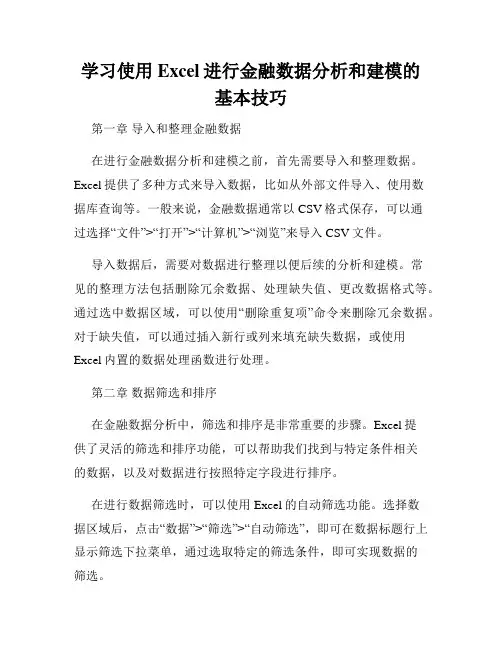
学习使用Excel进行金融数据分析和建模的基本技巧第一章导入和整理金融数据在进行金融数据分析和建模之前,首先需要导入和整理数据。
Excel提供了多种方式来导入数据,比如从外部文件导入、使用数据库查询等。
一般来说,金融数据通常以CSV格式保存,可以通过选择“文件”>“打开”>“计算机”>“浏览”来导入CSV文件。
导入数据后,需要对数据进行整理以便后续的分析和建模。
常见的整理方法包括删除冗余数据、处理缺失值、更改数据格式等。
通过选中数据区域,可以使用“删除重复项”命令来删除冗余数据。
对于缺失值,可以通过插入新行或列来填充缺失数据,或使用Excel内置的数据处理函数进行处理。
第二章数据筛选和排序在金融数据分析中,筛选和排序是非常重要的步骤。
Excel提供了灵活的筛选和排序功能,可以帮助我们找到与特定条件相关的数据,以及对数据进行按照特定字段进行排序。
在进行数据筛选时,可以使用Excel的自动筛选功能。
选择数据区域后,点击“数据”>“筛选”>“自动筛选”,即可在数据标题行上显示筛选下拉菜单,通过选取特定的筛选条件,即可实现数据的筛选。
另外,Excel还提供了高级筛选功能,可以根据多个条件对数据进行筛选。
选择数据区域后,点击“数据”>“筛选”>“高级”,在高级筛选对话框中设置筛选条件,并选择将结果输出到特定区域。
排序是对数据按照特定字段进行升序或降序排列的过程。
可以选择需要排序的数据区域,点击“数据”>“排序”,选择排序字段和排序方式(升序或降序),即可完成数据排序。
第三章数据透视表的应用数据透视表是Excel中非常有用的工具,可以帮助我们通过汇总和统计数据,快速生成各种分析报告。
使用数据透视表可以轻松地对金融数据进行分析,获得不同维度的汇总数据和交叉分析结果。
在创建数据透视表前,需要确保数据区域没有空行或空列,并且字段具有明确的列标题。
选择数据区域后,点击“插入”>“数据透视表”,可以在数据透视表对话框中设置行字段、列字段、值字段和筛选字段,以及其他附加选项。

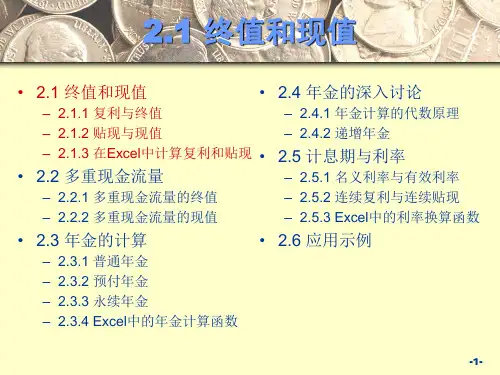
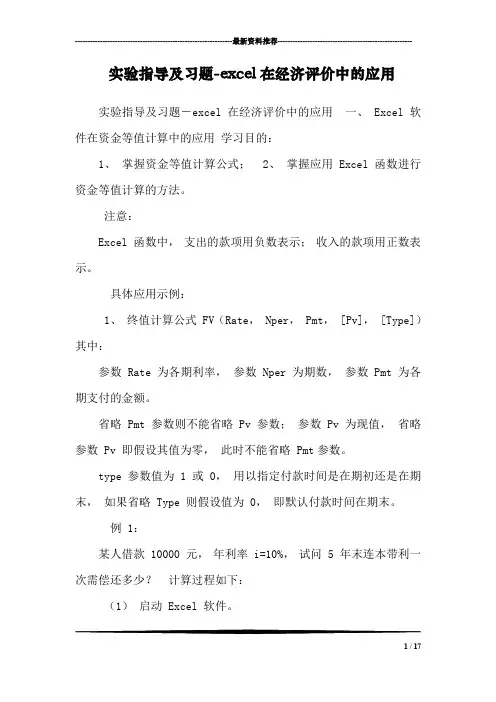
---------------------------------------------------------------最新资料推荐------------------------------------------------------ 实验指导及习题-excel在经济评价中的应用实验指导及习题-excel 在经济评价中的应用一、 Excel 软件在资金等值计算中的应用学习目的:1、掌握资金等值计算公式;2、掌握应用 Excel 函数进行资金等值计算的方法。
注意:Excel 函数中,支出的款项用负数表示;收入的款项用正数表示。
具体应用示例:1、终值计算公式 FV(Rate, Nper, Pmt, [Pv], [Type])其中:参数 Rate 为各期利率,参数 Nper 为期数,参数 Pmt 为各期支付的金额。
省略 Pmt参数则不能省略 Pv 参数;参数 Pv 为现值,省略参数 Pv 即假设其值为零,此时不能省略 Pmt参数。
type 参数值为 1 或 0,用以指定付款时间是在期初还是在期末,如果省略 Type 则假设值为 0,即默认付款时间在期末。
例 1:某人借款 10000 元,年利率 i=10%,试问 5 年末连本带利一次需偿还多少?计算过程如下:(1)启动 Excel 软件。
1 / 17点击主菜单栏上的插入命令,选择函数命令,弹出插入函数对话框。
选择财务类别,然后在下方选择FV(即终值函数)并点击确定。
如下图:(2)输入数据:Rate=10%, Nper=5, Pv=10000。
点击确定按钮。
(3)单元格 A1 中显示计算结果为-16105. 1。
例 2:计算普通年金终值。
某企业计划从现在起每月月末存入 20190 元,如果按月利息 0. 353%计算,那么两年以后该账户的存款余额会是多少?计算过程如下:(1)启动 Excel 软件。
点击主菜单栏上的插入命令,选择函数命令,弹出插入函数对话框。
《金融学》实验指导手册EXCEL 金融计算南京审计学院金融学院前言本实验指导手册为金融学院《金融学》、《证券投资学》课程配套书。
该实验指导手册侧重于培养学生应用《金融学》、《证券投资学》课程所学的基本原理,利用EXCEL软件为计算工具,分析各种金融工具的风险与收益能力。
全手册共分三部分。
第一部分复习现值、终值、年金等财务概念,了解EXCEL工具环境与常用财务函数的使用,关于债券、股票等原生工具的定价,利用久期模型分析债券利率风险。
第二部分关于现代投资理论构造资产组合,通过计算加深对有效前沿、资本市场线和证券市场线等概念的理解。
第三部分关于衍生工具的定价方法,二项式期权模型定价、布莱克-斯科尔斯期权定价模型的EXCEL实现与VBA编程计算。
实验一更有效地使用EXCEL实验目的与要求:熟悉EXECL的运行环境,掌握数据导入方法,掌握图表与数据透视表的使用,了解常用函数的功能与使用方法。
实验指导:一、概念释义:1、数据输入与运算在Excel环境下进行计算.所需要的数据大致有3种来源:手工输入、自动生成和从外部导入。
当数据量很小而且又没有规律的情况下,一般采用手工输入的方法。
而对于那些有规律的数据,如连续的数字或字符序列可以用Excel的填充命令自动生成。
当数据量比较大或有现成的数据来源.如网络资源、数据库资源等可供应用,可以采用导入的方法。
Excel可以读入不同来源、不同格式的多种数据文件。
执行Excel上的“文件” ”打开”命令,就可以直接读人数据库文件、Web文件、XML文件、文本文件以及其他格式的电子表格文件等。
对于连接在网络《局域网、广域网或Web)上的计算机,这些文件可以保存在网络上的任何位置——只要使用者具有访问权限都可以接读入Excel。
在读入非Excel格式文件时,Excel会自动将文件转换成为工作表格式。
对于某些格式的数据,在进行这种格式转换时,可能需要用户做出一些选择,如在读入文本文件(.txt、.rtf)时。
理工大学城市学院学生实验报告实验课程名称:金融市场学开课实验室:德阳楼306 2012年6月12日在学了一个学期的金融市场学之后,我们虽然掌握了理论知识,但对于把这些理论运用到实践还是有一定难度,不能够把理论和实践很好地结合起来。
经过EXCEL在金融理财中的应用模拟实验,我们能够更好的了解市场金融学这门课程的容,知道了学习这门课程的重要性,对我们以后的生活中有很大的帮助。
一、实验目的通过本模拟实验,使我们能够掌握EXCEL在投资理财中的基本应用,领会各种财务函数、储蓄、贷款的偿还方式,掌握等额摊还法、等额本金法两种还款方式的差别以及在贷款中的应用。
会设计贷款计算器。
通过实验课,实现由感性认识到理性认识的升华,并在此规程中,培养我们独立完成业务的能力,使之掌握金融工具的基本计算,为今后走上工作岗位做准备。
二、实验原理通过模拟实验,同学们应能够比较全面地了解EXCEL的主要容以及财务函数的使用,加强学生对金融工具理论的理解和基本方法的运用,强化基本技能的训练和职业习惯的养成,将理论知识与实务紧密结合起来,把抽象、复杂的理论通过具体、有形的载体表现出来,可以增强学生继续深造专业课的兴趣和欲望,提高学生学习的积极性,切实体现高职本科学生动手能力强的办学特色。
三、实验步骤1.某企业向银行贷款200万元,年利率8%,期限5年,如果企业与银行商定每年末等额还本付息,为该企业编制还款计划表。
如果企业与银行商定每月末还本付息,那么每月末的等额还款额是多少?第二个半年累计支付的利息和偿还的本金各是多少?2.某人从银行取得个人汽车消费贷款10万元,年利率为8%,贷款期限5年,与银行商定采用等额本金还本付息,还款时间在每年的年末。
为此人编制还款计划表。
3.王先生刚刚与银行签订一份商业住房贷款合同,贷款额45万元,贷款年利率5.31%,期限30年,每月末等额还款。
试计算等额摊还法与等额本金还款法利率的差别。
四、实验过程原始记录(数据、图表、计算等)例题11、新建EXCEL表格,在EXCEL表格中输入基本的数据。